Содержание:
Очень часто пользовательский уникальный идентификатор, который в автоматическом режиме выдается системой, меняется людьми, в зависимости от личных предпочтений. После изменения ID ВКонтакте, узнать его возможно лишь несколькими способами, о которых знает не так уж много пользователей.
Уникальный номер в данной социальной сети несет большую пользу из-за того, что представляет собой постоянную ссылку на какую-либо страницу, изменить которую невозможно. Благодаря собственному ID вы без каких-то проблем сможете оставлять свои контактные данные другим людям, спокойно меняя при этом адрес своей страницы или группы на более приятное и запоминающееся сочетание символов.
Узнаем ID ВКонтакте
Первым делом стоит отметить, что уникальный идентификатор выдается каждой созданной пользователями странице в этой соц. сети. То есть, ID имеется у совершенно любого пользователя, приложения, публичной страниц или группы.
Кроме того, идентификатор страницы остается закрепленным за человеком даже после полного удаления аккаунта. Если говорить более конкретно, то переход по ссылке, содержащей ID профиля удаленного пользователя или какого-либо сообщества, будет вас перенаправлять на сообщение о несуществующей или удаленной странице и система его никогда на привяжет к новым страничкам.
Администрацией ВКонтакте с самого начала существования этой социальной сети было объявлено, что идентификатор не подлежит каким бы то ни было изменениям.
На сегодняшний день вместо ID номера используется специальная ссылка, способная содержать различные символы. При этом, идентификатор все равно вполне возможно узнать несколькими методами, в зависимости от типа страницы.
ID своей страницы
Наиболее часто пользователи интересуются идентификатором именно персональной странички, как своей, так и других людей. Зачем требуется выявить ID номер – каждый решает сам для себя.
Если вам необходимо узнать собственный уникальный идентификационный номер аккаунта, но ссылка на главную страницу была вами сокращена через настройки, то лучше всего как раз воспользоваться интерфейсом редактирования личных данных. В этом случае, если придерживаться инструкции, дополнительных вопросов и неясностей у вас возникнуть не должно.
- Находясь на сайте VK.com, откройте главное меню сверху справа, кликнув по собственной аватарке.
- Перейдите к разделу «Настройки».
- Не переключаясь со вкладки «Общее», пролистайте окно до пункта «Адрес страницы».
- Щелкните по надписи «Изменить» с правой стороны от ссылки на вашу страницу.
- Обратите внимание на надпись «Номер страницы» — напротив нее как раз находится ваш уникальный идентификационный номер.
- Чтобы получить полноценную ссылку на свою страницу, добавьте найденный с помощью предыдущего пункта номер к следующему тексту.
https://vk.com/id
Чтобы удостовериться, что вы все сделали правильно, перейдите по полученной в вашем случае ссылке. Если вы оказались на своей собственной странице, значит процесс вычисления своего ID номера можно считать законченным. В противном случае перепроверьте свои действия, вернувшись к самому первому пункту инструкции.
Заметьте, что по умолчанию у всех зарегистрированных людей в качестве адреса на главную страницу установлен идентификатор. Таким образом, если вы не сокращали ссылку, то просто откройте свой профиль – ID будет в адресной строке браузера.
ID другого пользователя
В данном случае выявление идентификационного номера вызывает несколько трудностей, так как скорее всего вы не имеете доступа к настройкам страницы другого человека. Из-за этого инструкция по вычислению пользовательского ID сильно меняется, но все же остается легко доступной для понимания.
Перед тем, как следовать основным рекомендациям, перейдите на страницу интересующего вас человека и проверьте адресную строку на предмет наличия идентификатора. Только если ссылка была видоизменена – приступаем к действиям.
Единственным вашим ограничением на пути к выявлению номера чужого профиля является пользовательская блокировка вашей страницы другим человеком.
- Перейдите к профилю пользователя, идентификатор которого хотите узнать, и пролистайте страницу до начала блока с записями.
- Здесь вам необходимо нажать по ссылке «Все записи» или «Записи…», где вместо троеточия используется имя человека, на странице которого вы находитесь.
- После перехода, внимательно посмотрите на адресную строку браузера.
- Нас интересуют цифры, идущие в ряд после слова «wall» и до вопросительного знака.
- Выделив и скопировав этот номер, добавьте его в конец следующего текста, чтобы получить полноценный ID.
https://vk.com/id
Удостовериться в правильности скопированного номера вы можете путем перехода по полученной ссылке. На этом рекомендации по выявлению уникального пользовательского идентификатора заканчиваются.
ID группы или сообщества
Намного чаще уникальные ссылки прописываются у групп и публичных страниц ВКонтакте, чтобы те обладали наиболее запоминающимся и коротким адресом. При этом, равно как и в случае с профилями пользователей, за каждой такой страничкой закреплен уникальный ID номер.
Главное отличие айди человека от номера группы или сообщества, состоит в том, что перед непосредственно самим числом используется специальное слово:
| id | Профили людей |
| club | Группы |
| public | Сообщества |
В случае с группами и пабликами, слово перед номером является взаимозаменяемым.
Вычисление идентификационного номера сообществ и групп выполняется полностью идентичным способом.
- Перейдите на главную страницу паблика, идентификатор которого вас интересует и отыщите в правой части экрана блок «Участники».
- Нажмите по надписи «Участники» правой клавишей мыши и выберите пункт «Открыть в новой вкладке».
- Переключитесь на только что открытую страницу и внимательно изучите адресную строку вашего интернет-обозревателя.
- В данном случае необходимо посмотреть на цифры, находящиеся в самом конце ссылки, после знака равенства.
- Скопировав нужный номер, добавьте его к тексту ниже, в зависимости от типа страницы – группа или сообщество.
В случае с сообществами надпись меняется на «Подписчики». Будьте внимательны!
https://vk.com/club
https://vk.com/public
Не забудьте в обязательном порядке проверить работоспособность полученной в итоге ссылки, перейдя по ней. При каким-то проблемах – не паникуйте, а перепроверяйте свои действия.
Все названные методики выявления идентификаторов являются максимально удобными. Каких-то специальных расширений или программ для этих целей вы точно не найдете, так что ассортимент выбора средств сильно ограничен. Желаем вам удачи в вычислении ID ВКонтакте.
 lumpics.ru
lumpics.ru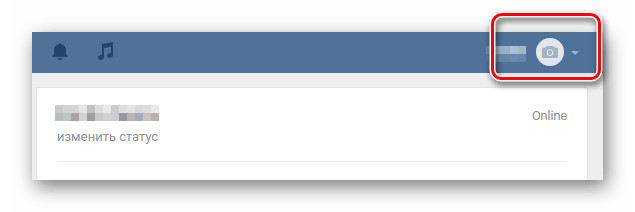
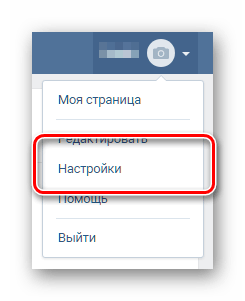
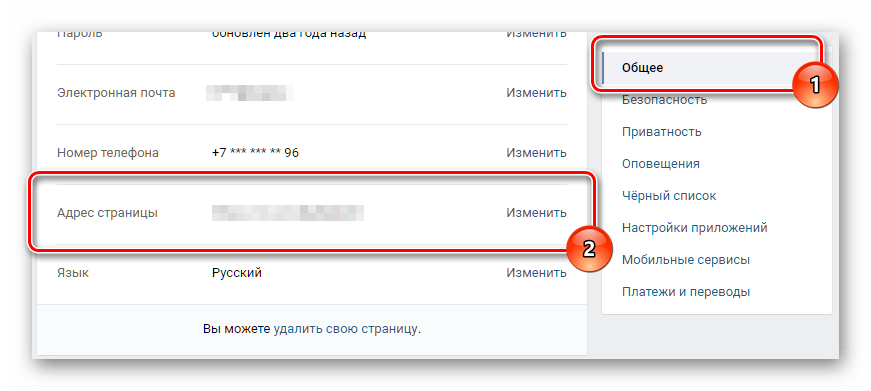
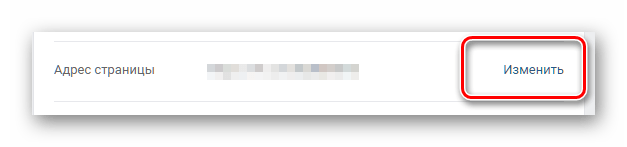
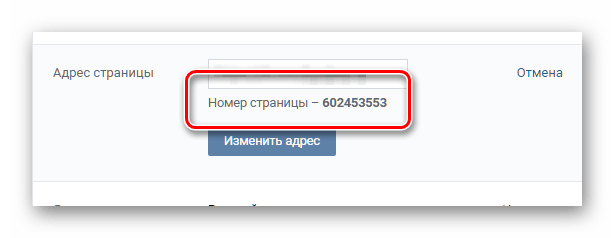
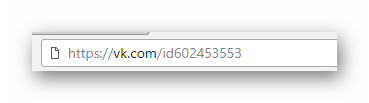
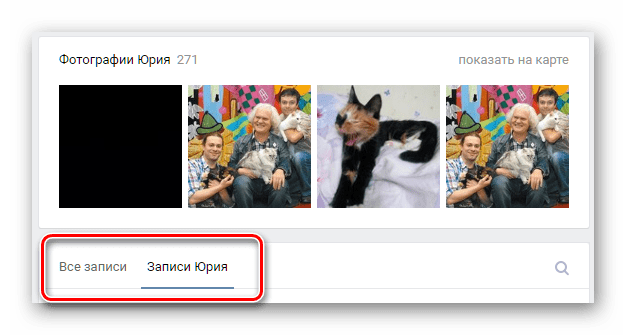
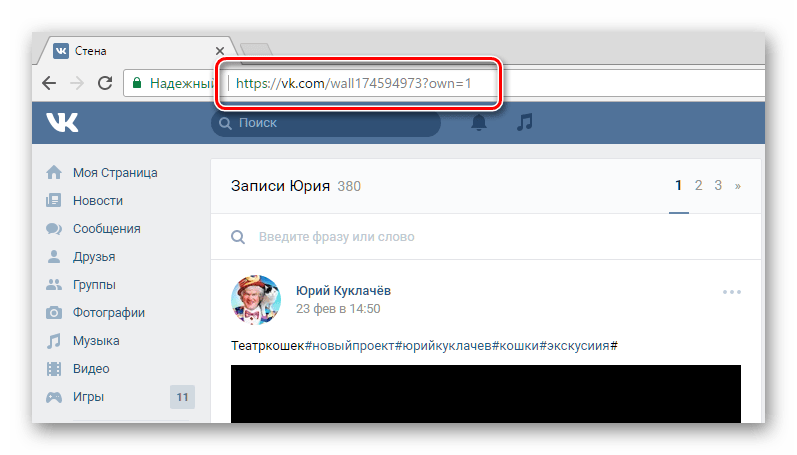
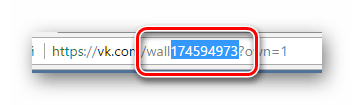
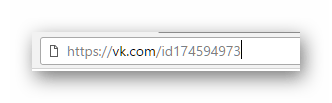
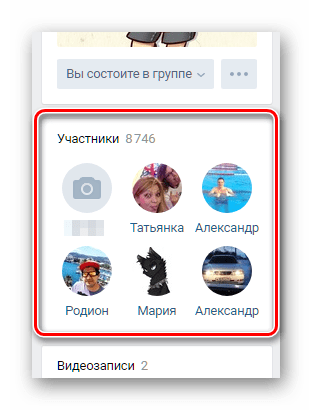
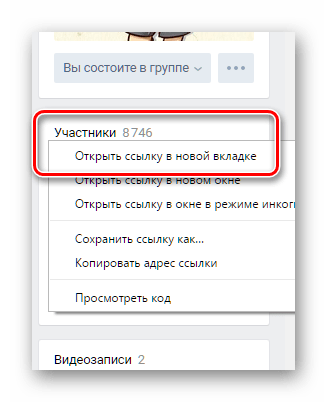
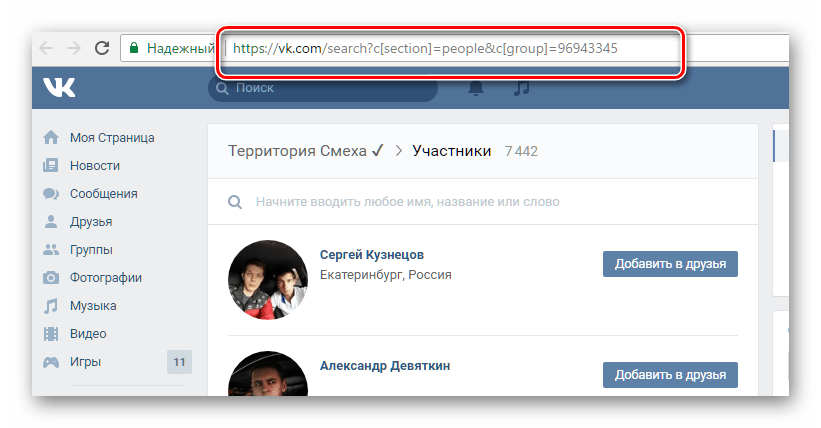
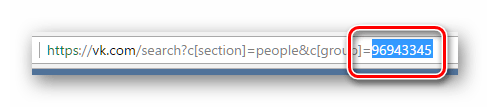
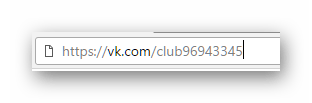













Как узнать ID, на удаленной страничке вк
Здрасте а как узнать другой страницы номера